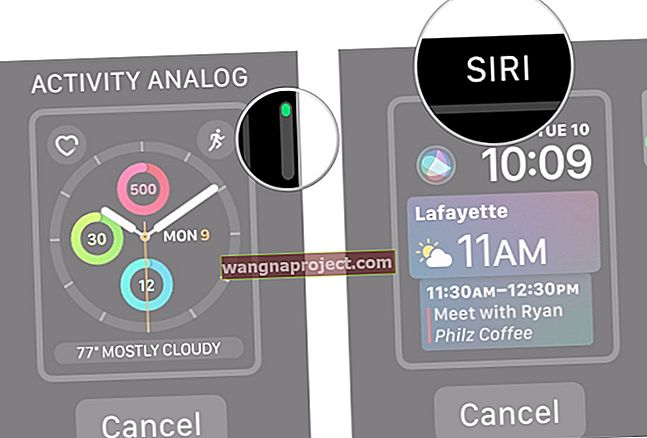Така че имате някои наеми на филми и предавания, които не са изтеглени напълно по някаква причина (често, просто няма достатъчно място на вашия iDevice). И сега, вашият раздел „Наеми“ ви казва „Отидете на Изтегляния, за да управлявате вашите изтегляния“. Но не можете да намерите „Изтегляния“ в iTunes или във вашите видеоклипове или телевизионни приложения. Къде, по дяволите, е този така наречен бутон „Изтегляния“ ??? И как да възобновя изтеглянията, които са прекъснати?
Или може би успешно сте наели филм. Но когато отидете да го гледате, получавате съобщение, че сте наели това видео, но не сте го изтеглили. Ще намерите раздела „Изтегляния“, но нищо не се показва!
За някои други iFolks те виждат съобщение, че вече са изтеглили този филм или шоу. Но когато отидете на изтегляния, за да го управлявате, този филм (или друго медийно съдържание) не е там.
За всички тези проблеми, когато проверявате историята на фактурирането, тя показва такса за това съдържание, точно носителя, който не можете да изтеглите или да получите достъп. По някаква причина това е разочароващо изживяване на Apple! А за тези от нас, които пътуват по пътя, това е много, много неудобен проблем, възникващ в най-лошите времена.
И така, какво става тук?
Всички купуваме различни видове съдържание (музика, филми или телевизионни предавания) от iTunes Store. Понякога, докато изтегляте вашите покупки, вашите изтегляния се прекъсват неочаквано поради различни причини. Но крайният резултат е същият: изтеглянето ви спира, преди да приключи
 източник: ябълка
източник: ябълка
Изтеглянето на филми, телевизионни предавания и други медии от iTunes Store спира неочаквано поради
- Изгубени или бавни връзки на Intenet
- iTunes излиза, преди изтеглянето да приключи
- Рестартиране по време на изтегляне
- Приложение, софтуер за защита на трета страна или защитна стена блокира изтеглянето
Свързани статии
- ТВ приложението на Apple
- Не могат да се възпроизвеждат видеоклипове след iOS 10.2
- iTunes под наем не работи
Преди да отстраните неизправности
Първо проверете дали настройките ви са правилни. Ако използвате iOS 10.1 и по-долу с помощта на приложението Videos, проверете дали в Settings> Videos the Show iTunes Purchases е превключено на ON. След това вашите наеми се показват до Филми, когато използвате приложението Video. И не забравяйте, че имате достъп до медийното си съдържание във вашето приложение „Видео“.
За iOS 10.2 и по-нови версии, използвайки приложението TV, проверете дали Home Sharing е ВКЛЮЧЕН и влезте с вашия Apple ID в Settings> TV
Проверете мястото си за съхранение
Преди да изтеглите каквото и да било, особено медийно съдържание като филми и предавания, проверете дали вашият iDevice има достатъчно място за съхранение на този носител. Средният размер на файла на HD филм в iTunes Store е между 3 и 5 GB. А SD филмите обикновено са между 1 и 1,5 GB.
Отидете в Settings> General> Storage & iCloud Usage. Погледнете в раздела Съхранение и проверете наличното пространство. Ако трябва да отворите малко хранилище за вашето медийно съдържание, изберете управление на съхранението и премахване на някои приложения или съдържание на приложения (ако е приложимо.) Също така е добра идея да дадете на iDevice добро изчистване от бъркотията всяка година или 6 месеца. Извършването на „пролетно почистване“ гарантира, че iDevice е в добра форма за съхранение на цялото ви съдържание и нови приложения и т.н.
Принудително затваряне на iTunes и Videos или TV App
- Щракнете двукратно върху бутона Начало, за да видите най-скоро използваните приложения
- Плъзнете надясно или наляво, за да намерите iTunes и Videos или TV Apps
- Плъзнете нагоре при визуализацията на всяко приложение, за да го затворите
Намерете изтеглянията
Много iFolk не намират функцията за изтегляне в iTunes. И ние се съгласяваме, това не е много очевидно
- За iPhone или iPod touch, докоснете бутона Още (три точки) в долния десен ъгъл на екрана. След това докоснете Изтегляния.
- Тук има и раздели за тонове, гений и закупени
- За iPad, натиснете Изтегляния
Не виждате Изтегляния, освен ако нямате налични елементи за изтегляне или активни или поставени на пауза изтегляния
Как да възобновите изтеглянията, прекъснати на iDevices
1. Отворете приложението iTunes
2. Докоснете Изтегляния (iPad: iTunes Store> Изтегляния; iPhone: iTunes Store> Още> Изтегляния)

3. Разделете синята стрелка, за да възобновите изтеглянето.

Липсва раздел за изтегляния?
Често срещан проблем и проблем е липсващият раздел „Изтегляния“. Ако не виждате икона за изтегляне, раздела Настройки> iTunes Store & App Store> вашия Apple ID> докоснете Изход, изчакайте 10-20 секунди и след това Влезте. Ако все още няма икона за изтегляне, възможно е изтеглянето ви да е завършено. Стартирайте приложението iTunes, след това докоснете Закупено и проверете дали новите ви покупки са изброени там.
Как да възобновите изтеглянията, прекъснати на компютри (Windows или macOS / OSX):
- Стартирайте iTunes
- Щракнете върху Store> Check for Available Downloads
- Въведете паролата си, след това натиснете клавиша Return или Enter на клавиатурата или щракнете върху View Account.
- Вашите изтегляния се рестартират автоматично

Как да възобновите изтеглянията, които са прекъснати: Съвети за четеца
Някои iFolks съобщават за успех при изтегляне на филмите си, като променят настройката за качество от HD на SD или стихове. Така че, когато наемате HD филм, вместо това изберете SD версията И СЛЕД това отказвайте да го купите. Дори с отказа започва да се изтегля. СПРЕТЕ изтеглянето на SD СЛЕД, опитайте да изтеглите HD версията отново. Този трик работи за някои.
Отворете iTunes и отидете до долната лента на менюто. Докоснете Търсене (икона на лупа). В горната лента за търсене въведете името на филма или предаването, които не са изтеглени напълно. Докоснете филма или шоуто и опитайте да изтеглите отново.
Рестартирайте всичко
- Отидете в Настройки> iTunes & App Store и излезте от вашия Apple ID акаунт
- След това затворете ВСИЧКИ приложения, като щракнете двукратно върху бутона Начало
- Извършете принудително рестартиране
- На iPhone 7 и по-нови: Натиснете и задръжте и бутоните Sleep / Wake и Volume Down за поне десет секунди, докато не видите логото на Apple
- На iPhone 6s и по-стари версии, iPad или iPod touch: Натиснете и задръжте бутоните Sleep / Wake и Home за поне десет секунди, докато не видите логото на Apple
- Върнете се в Настройки> iTunes & App Store и влезте отново в своя Apple ID акаунт и след това проверете изтеглянията си за този нает филм или шоу
- Ако филмът или шоуто не е във вашите файлове за изтегляне, опитайте да наемете този филм отново
- Ако сте таксувани два пъти, свържете се с Apple чрез чат на живо или по имейл и те трябва да възстановят една от таксите